

Общие условия выбора системы дренажа: Система дренажа выбирается в зависимости от характера защищаемого...

Семя – орган полового размножения и расселения растений: наружи у семян имеется плотный покров – кожура...

Общие условия выбора системы дренажа: Система дренажа выбирается в зависимости от характера защищаемого...

Семя – орган полового размножения и расселения растений: наружи у семян имеется плотный покров – кожура...
Топ:
Техника безопасности при работе на пароконвектомате: К обслуживанию пароконвектомата допускаются лица, прошедшие технический минимум по эксплуатации оборудования...
Характеристика АТП и сварочно-жестяницкого участка: Транспорт в настоящее время является одной из важнейших отраслей народного хозяйства...
Характеристика АТП и сварочно-жестяницкого участка: Транспорт в настоящее время является одной из важнейших отраслей народного...
Интересное:
Берегоукрепление оползневых склонов: На прибрежных склонах основной причиной развития оползневых процессов является подмыв водами рек естественных склонов...
Искусственное повышение поверхности территории: Варианты искусственного повышения поверхности территории необходимо выбирать на основе анализа следующих характеристик защищаемой территории...
Лечение прогрессирующих форм рака: Одним из наиболее важных достижений экспериментальной химиотерапии опухолей, начатой в 60-х и реализованной в 70-х годах, является...
Дисциплины:
|
из
5.00
|
Заказать работу |
|
|
|
|
Требует рабочего УТМа.
Шаг 1. Запрос организации
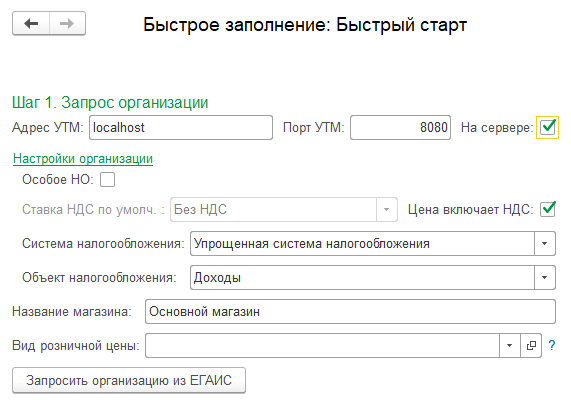
На данном этапе необходимо ввести:
· Адрес и порт УТМ (без http://)
· На сервере – если УТМ доступен только на сервере 1С:Предприятие
· Заполнить параметры налогообложения (для ЕНВД, ПСН и ЕСХН необходимо поставить галку «Особое НО)
· Название магазина (по умолчанию «Основной магазин»)
· Вид розничной цены: создать вручную или оставить поле пустым. Если поле останется пустым, то будет создан вид цены по умолчанию («Розничная цена», используется при продаже, цена включает НДС, цена назначается вручную).
После заполнения данных необходимо нажать «Запросить организацию из ЕГАИС»: будет запрошена организация из ЕГАИС по коду ФС РАР и выгружена информация о том, что используется формат обмена V2. Как только придет информация из ЕГАИС помощник перейдет на 2 шаг.
Шаг 2. Создание кассы ККМ
На данном шаге будет создана касса ККМ. Сначала необходимо указать тип кассы (без подключения, ФР, ККТ и т.д.). Если будет выбран тип кассы не «ККМ без подключения», то откроется форма настройки оборудования: вам необходимо добавить там вашу кассу.
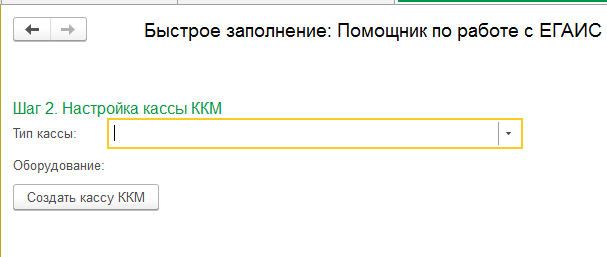
Для создания кассы ККМ необходимо нажать «Создать кассу ККМ».
Шаг 3. Настройки номенклатуры
На 3м шаге необходимо отметить галками те настройки, которые будут использоваться:
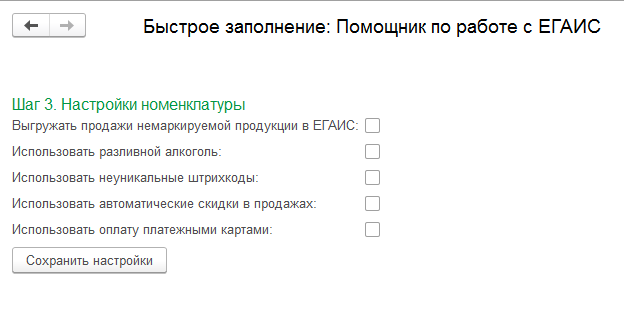
Описание настроек:
· Выгружать продажи немаркируемой продукции в ЕГАИС – при закрытии смены будут автоматически создаваться акты списания немаркируемой продукции.
· Использовать разливной алкоголь – этот признак указывает на то, будет ли вестись в 1С учет разливного алкоголя (будет создан отдельный вид номенклатуры)
|
|
· Использовать неуникальные штрихкоды – если галка стоит, то можно назначать один штрихкод на несколько товаров
· Использовать автоматические скидки в продажах
· Использовать оплату платежными картами
Для сохранения настроек и перехода к следующему шагу нажимаем «Сохранить настройки».
Шаг 4. Создание пользователей
Заполняем таблицу списком пользователей, которые будут работать в 1С.
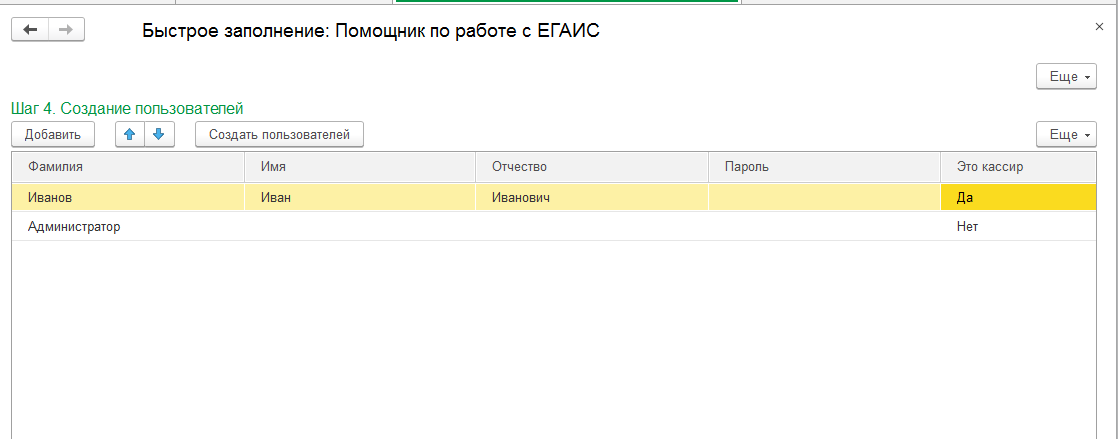
В таблице можно задать пароль пользователю и назначить признак «Кассир». В таблице как минимум один из пользователей должен быть без признака «Кассир» (администратор с полными правами).
Для кассиров будут назначены дополнительные права: например, при запуске будет запускаться РМК и не будет разрешено из него выходить без закрытия 1С и т.д. Для пользователей по данным колонок «Фамилия», «Имя» и «Отчество» будут созданы и назначены физ.лица.
Для создания пользователей необходимо нажать кнопку «Создать пользователей»: вам будет выдано предупреждения безопасности, на которые необходимо согласиться, после чего повторно нажать на кнопку «Создать пользователей».
Шаг 5. Результаты
На этом этапе можно посмотреть и отредактировать созданные объекты.
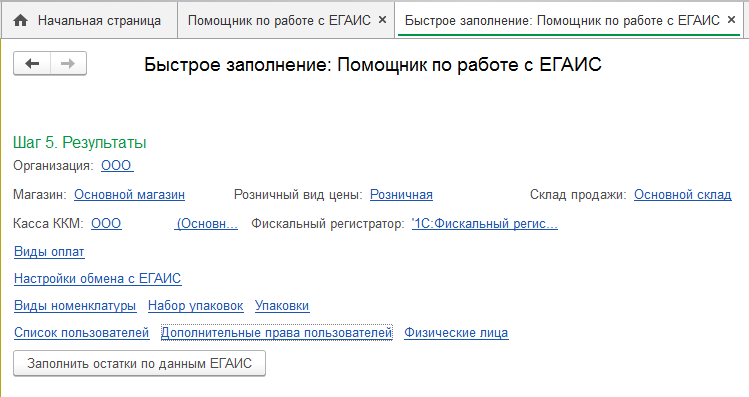
Если вы уже вели учет в ЕГАИС, то можно заполнить остатки в 1С по данным ЕГАИС: для этого необходимо нажать кнопку «Заполнить остатки по данным ЕГАИС». В этом случае будут запрошены остатки в регистрах 1 и 2. Как только остатки придут в 1С, будут созданы контрагенты, номенклатура (и произведется сопоставление с классификаторами ЕГАИС) и документ «Оприходование товаров» (в него попадут только неотрицательные остатки по сумме остатков в регистрах 1 и 2).
Обновление статусов марок
Данная форма предназначена для автоматической отправки запросов остатков в регистре 3 по маркируемой продукции, которая есть на остатках в регистре 1. Если форма открывается из других обработок (помарочная инвентаризация, поиск марок для списания), то список продукции для запроса будет жестко ограничен. На стороне ЕГАИС установлены ограничения на частоту отправки таких запросов: не чаще 1 запроса в 10 минут. Поэтому отправка и обработка таких запросов может затянуться на несколько дней, если у вас большой ассортимент. В любом случае, данную процедуру рекомендуется выполнять на отдельном рабочем месте, чтобы не мешать рабочим процессам.
|
|
Главное окно обработки обновления статусов марок:
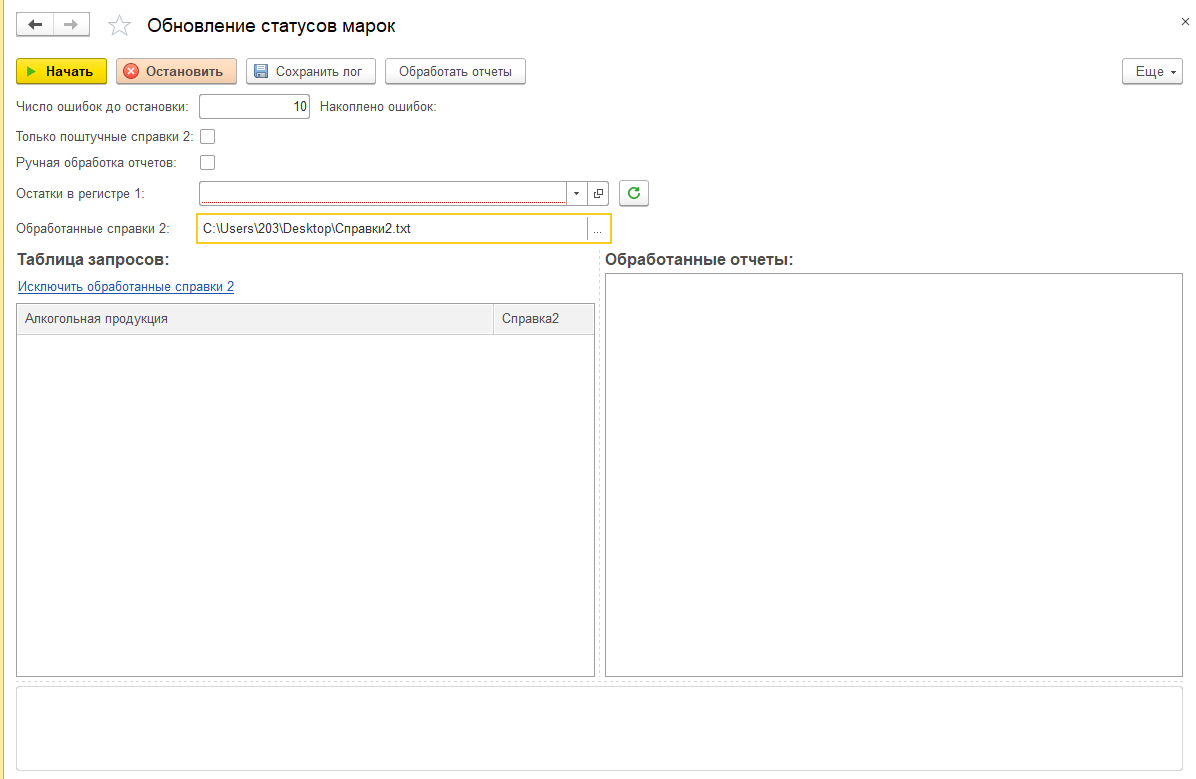
Число ошибок до остановки – для установки количества ошибок, по достижении которого обработка прекратит отправку и обработку запросов остатков в регистре 3. После успешной отправки запроса в УТМ счетчик сбрасывается.
Только поштучные справки 2 – при заполнении таблицы запросов будет установлен дополнительный отбор по справка 2 с признаком «Поштучная».
Ручная обработка отчетов – при получении ответов на запросы марок обработка не будет выполнять никаких действий; в противном случае по новым отчетам ЕГАИС обработка сразу будет производить корректировку данных в 1С.
Остатки в регистре 1 – ссылка на документ остатков в регистре 1.
Обработанные справки 2 – путь к текстовому файлу, куда будут записываться номера обработанных справок 2.
Исключить обработанные справки 2 – выбрать текстовый файл с номерами справок 2, которые необходимо исключить из списка запросов.
После выбора остатков в регистре 1, будет сформирована таблица запросов:
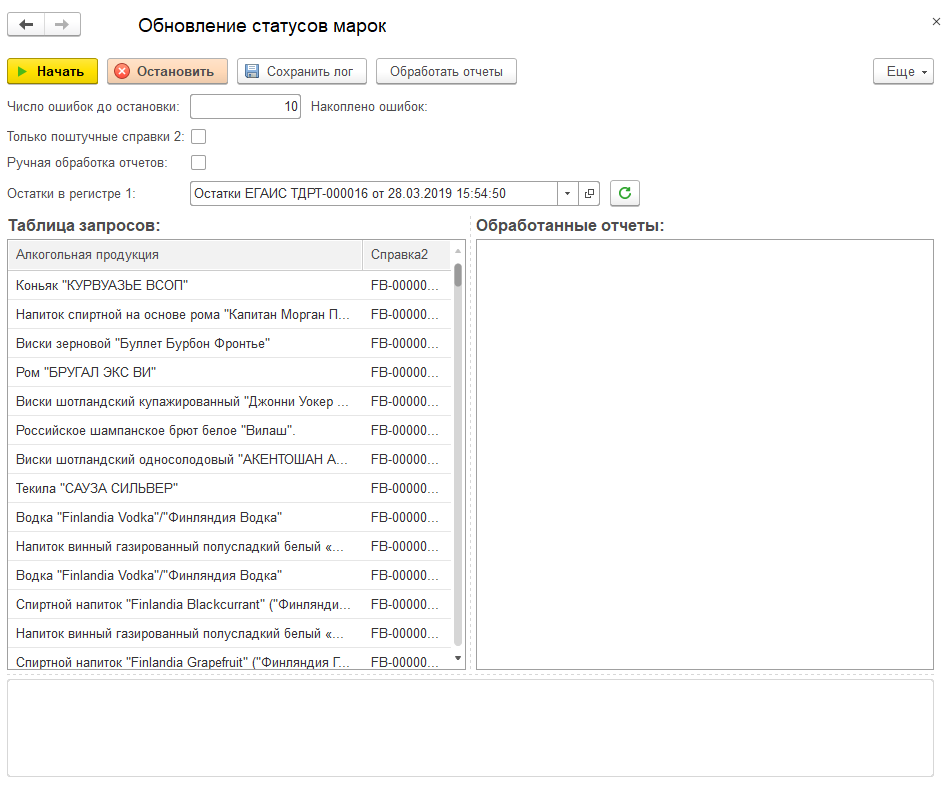
Таблица запросов редактируется: можете при необходимости вручную удалить или добавить строки.
По кнопке «Начать» запускается процесс отправки запросов остатков в регистре 3: после удачной отправки документа в УТМ строка запросов из таблицы удаляется. Весь процесс логируется:
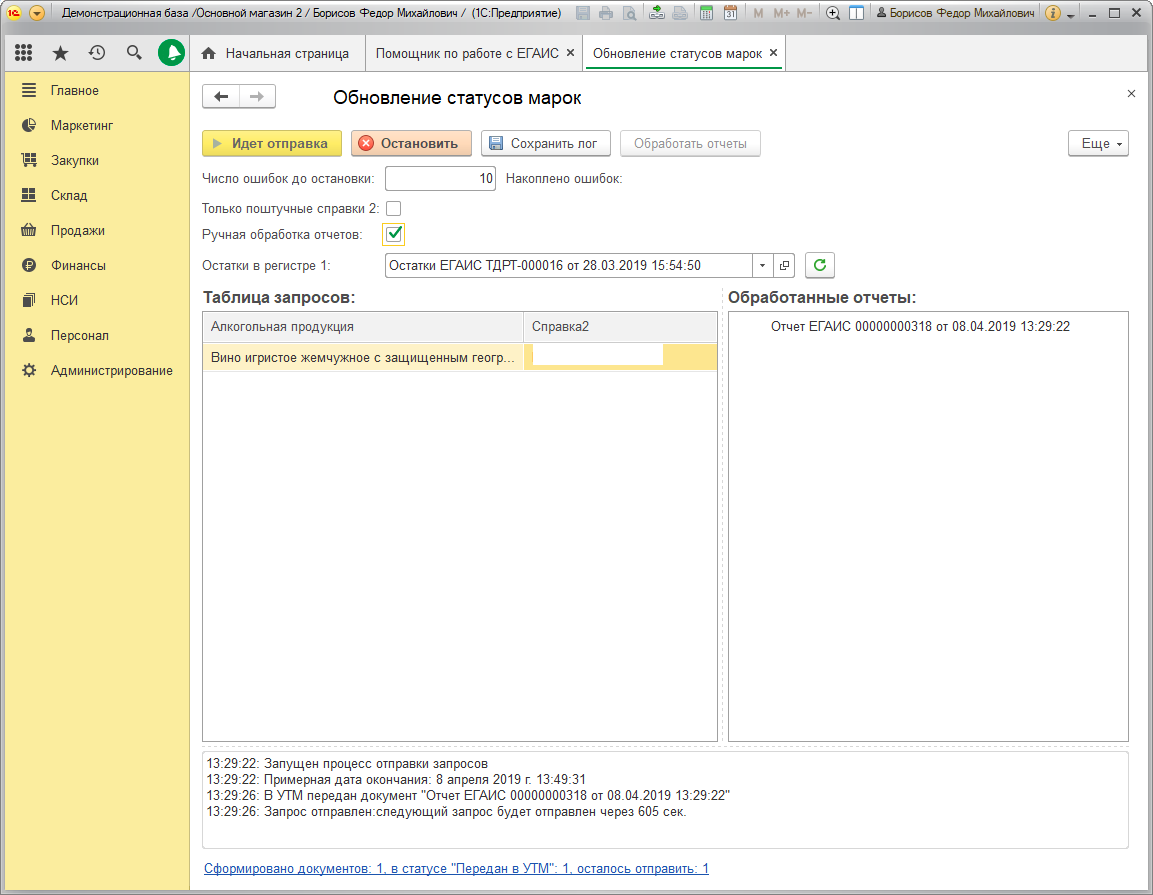
Вместе с запросом отчетов включается ускоренная (раз в минуту) обработка ответов ЕГАИС. По гиперссылке внизу формы можно открыть типовую форма списка отчетов ЕГАИС с отбор по отправленным документам.
После возникновения ошибки запускается дополнительное ожидание длительностью 10 сек. Для сброса счетчика ошибок необходимо нажать на гиперссылку с количеством ошибок.
После обработки ответов производится анализ отправленных запросов: если по некоторым запросу получены ответы, они ни разу не обрабатывались и выключен ручной режим обработки, то будет произведено обновление статусов марок:
|
|
· Из отчетов ЕГАИС будут получен список кодов акцизных марок
· Если этих марок нет в справочнике «Штрихкоды упаковок и товаров», то они будут добавлены (данное действие будет отражено в логе)
· Если текущая дата статуса (определяется датой документа из ресурса «Основание» регистра сведений «Акцизные марки ЕГАИС») меньше даты ответа на запрос остатков в регистре 3, то статус марки будет изменен на «В наличии» (данное действие будет отражено в логе)
· Если текущая дата статуса (определяется датой документа из ресурса «Основание» регистра сведений «Акцизные марки ЕГАИС») меньше даты ответа на запрос остатков в регистре 3, то в качестве основания смены статуса будет заполнен документ «Отчет ЕГАИС»
· При необходимости у справки 2, по которой отправлялся запрос, будет установлен признак «Поштучный» (данное действие будет отражено в логе)
После обработки отчетов ЕГАИС (если выключен ручной режим обработки отчетов) в списке созданных документов напротив таких документов будут установлены галки:
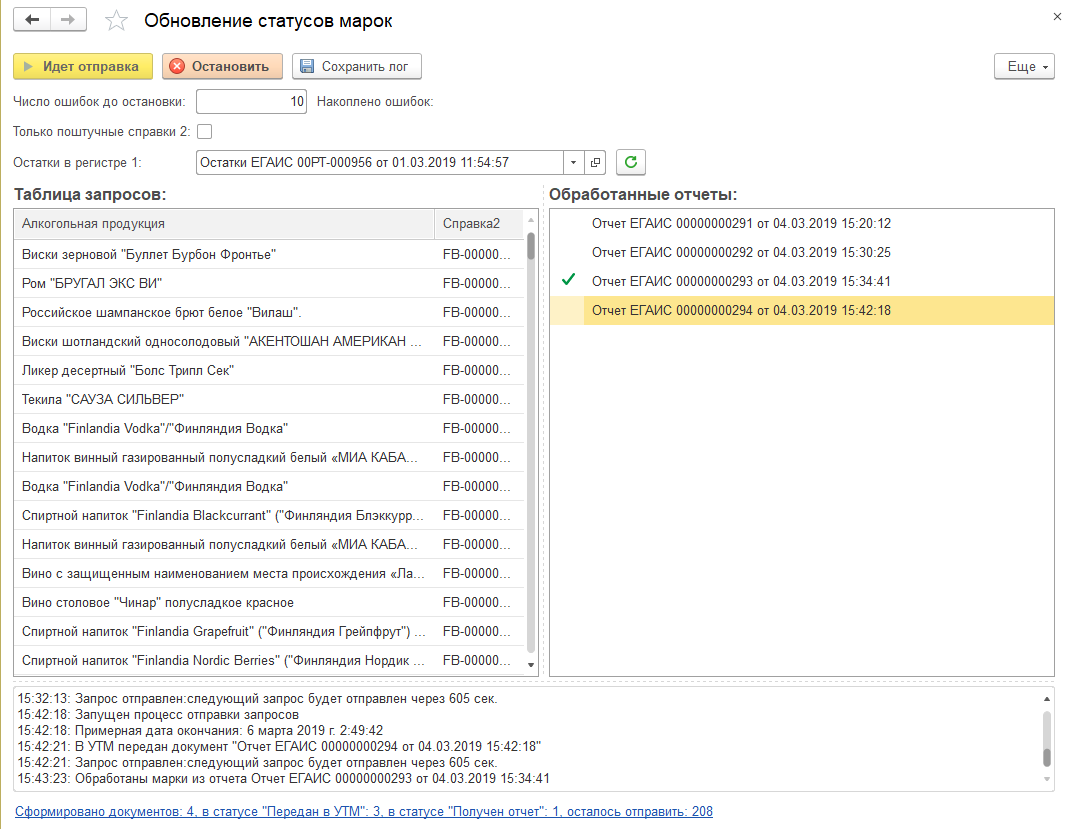
При необходимости весь лог можно сохранить в текстовый файл.
Если установлен ручной режим обработки отчетов, то необходимо сначала дождаться, когда будут отправлены все запросы и по ним будут получены ответы: в этом случае станет доступна кнопка «Обработать отчеты».
По нажатию на кнопку «Обработать отчеты» будет выведена сводная таблица с данными марок:
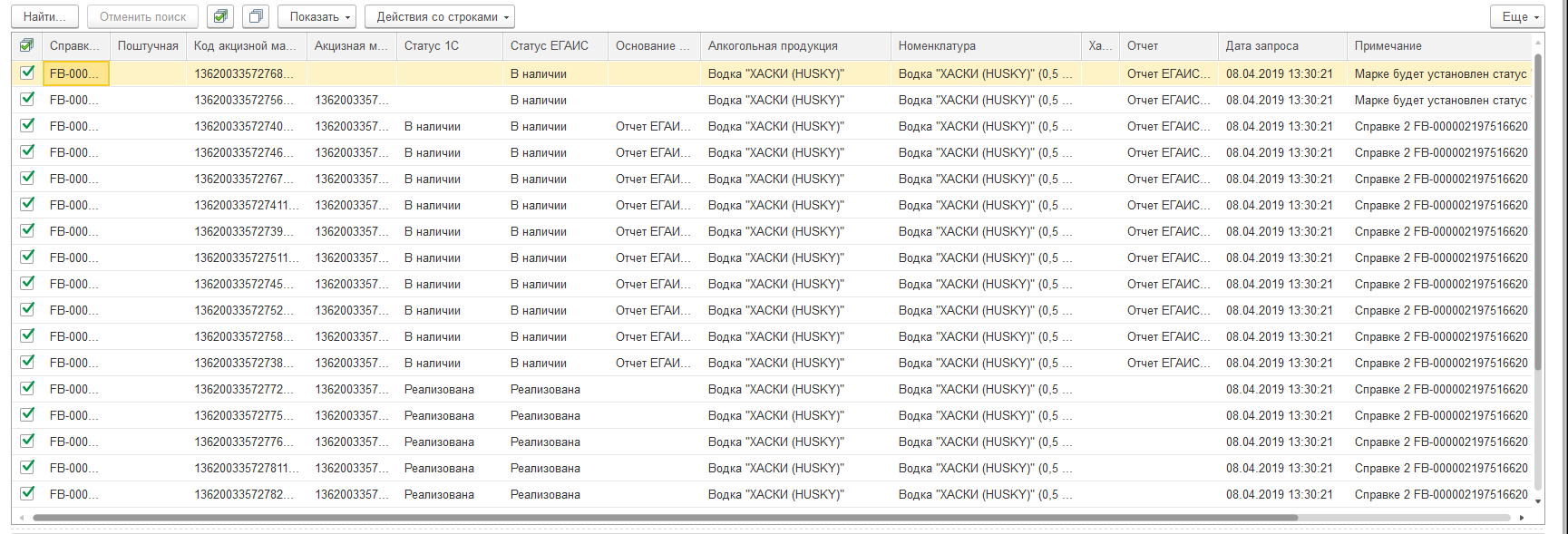
Первая колонка необходима для установки признака, что строку необходимо обрабатывать. По умолчанию обработка сама ставит строки к обработке, если в них:
· Справке 2 не установлен признак «Поштучная»;
· По коду марки не найдена запись в справочнике «Штрихкоды упаковок и товаров»
· Статусы 1С и ЕГАИС отличаются и дата статуса ЕГАИС больше даты основания статуса в 1С
· По акцизной марке в 1С нет записи о статусе в регистре «Статусы акцизных марок».
В колонке «Примечание» заполняется комментарий по необходимым действиям в строке.
|
|
Для сводной таблицы доступны следующие возможности:
1. Меню «Показать» - устанавливает отбор по следующим параметрам:
a. «Справки без признака «Поштучная»
b. «Отсутствующие штрихкоды 1С» - если по коду марки нет информации в справочнике «Штрихкоды упаковок и товаров»
c. «Строки для изменения статуса» - если по марке статус в 1С не зарегистрирован или он не совпадает со статусом ЕГАИС
d. «Все строки» - отключает вышеописанные отборы
2. Меню «Действия со строками» позволяет обработать отмеченные строки:
a. «Автоматическая обработка» - запускает изменения данных в автоматическом режиме
b. «Установить признаки «Поштучная» - для справок 2 в выделенных строках устанавливает признак «Поштучная»
c. «Записать штрихкоды в справочник» - добавляет при необходимости записи в справочник «Штрихкоды упаковок и товаров»
d. «Изменить статусы марок» - при необходимости изменяет статусы марок 1С (если дата статуса ЕГАИС больше даты основания смены статуса в 1С).
Дополнительные возможности
|
|
|

Археология об основании Рима: Новые раскопки проясняют и такой острый дискуссионный вопрос, как дата самого возникновения Рима...

Индивидуальные и групповые автопоилки: для животных. Схемы и конструкции...

Автоматическое растормаживание колес: Тормозные устройства колес предназначены для уменьшения длины пробега и улучшения маневрирования ВС при...

Адаптации растений и животных к жизни в горах: Большое значение для жизни организмов в горах имеют степень расчленения, крутизна и экспозиционные различия склонов...
© cyberpedia.su 2017-2024 - Не является автором материалов. Исключительное право сохранено за автором текста.
Если вы не хотите, чтобы данный материал был у нас на сайте, перейдите по ссылке: Нарушение авторских прав. Мы поможем в написании вашей работы!